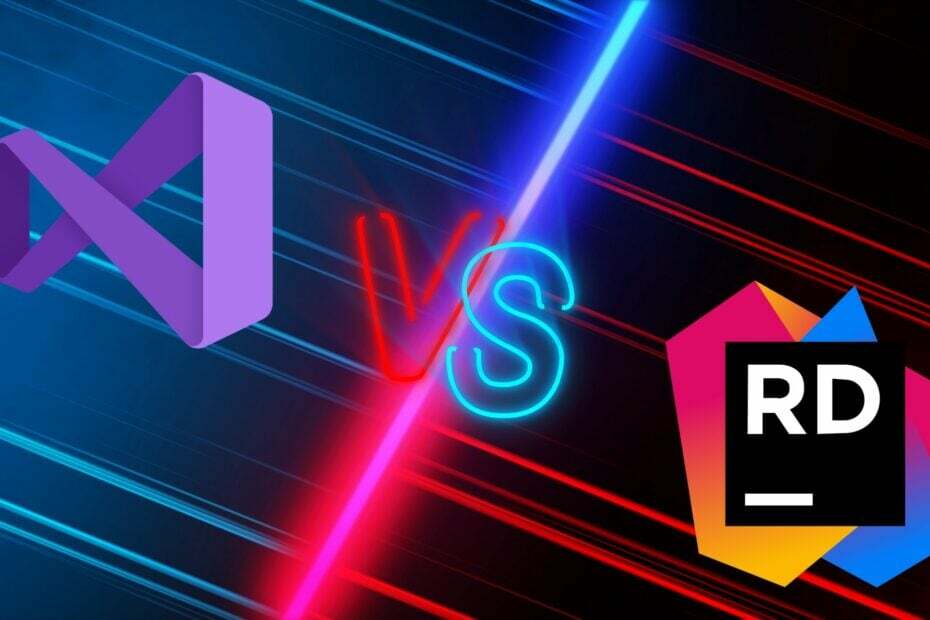Šī programmatūra saglabās jūsu draiveru darbību un darbību, tādējādi pasargājot jūs no izplatītākajām datoru kļūdām un aparatūras kļūmēm. Pārbaudiet visus draiverus, veicot trīs vienkāršas darbības:
- Lejupielādējiet DriverFix (pārbaudīts lejupielādes fails).
- Klikšķis Sāciet skenēšanu atrast visus problemātiskos draiverus.
- Klikšķis Atjaunināt draiverus lai iegūtu jaunas versijas un izvairītos no sistēmas darbības traucējumiem.
- DriverFix ir lejupielādējis 0 lasītāji šomēnes.
Vudu ir populārs straumēšanas pakalpojums, kas lietotājiem piedāvā filmas un TV pārraides pēc pieprasījuma. Tomēr vairāki lietotāji ir ziņojuši, ka, mēģinot izmantot lietotni, Vudu neizdevās savienot kļūdas kodu 28.
Šī kļūda var rasties, ja jūsu sistēmas ugunsmūris bloķē savienojumu vai ja ir radusies kļūda ar lietotni.
Ja jūs arī uztrauc šī kļūda, šeit ir daži padomi, kas palīdzēs novērst Vudu neizdevās savienot kļūdas kodu 28 sistēmā Windows un atgriezties, lai savlaicīgi skatītos iecienīto raidījumu.
Kā novērst Vudu neizdevās izveidot 28. kļūdas kodu?
1. Atspējojiet ugunsmūri

- Klikšķiniet uz Sākt un atlasiet Iestatījumi.
- Iet uz Atjaunināšana un drošība.
- Klikšķiniet uz Windows drošība.
- Atvērt Ugunsmūris un tīkla aizsardzība.
- Noklikšķiniet uz pašreizējā aktīvā tīkla,
- Ritiniet uz leju un pārslēdziet slēdzi, lai izslēgtu Windows ugunsmūri.
- Aizveriet Iestatījumi logs.
- Ja ar ugunsmūri izmantojat trešās puses antivīrusu, atspējojiet to arī.
- Atveriet Vudu un pārbaudiet, vai nav uzlabojumu.
- Ja lietotne darbojas bez kļūdām, iespējams, tā būs jāpievieno baltajā sarakstā.
Pievienojiet Vudu izņēmumu sarakstam

- Nospiediet Windows atslēga + R lai atvērtu Run.
- Tips kontrole un noklikšķiniet LABI.
- Klikšķiniet uz Sistēma un drošība.
- Klikšķiniet uz Windows Defender ugunsmūris.
- Kreisajā rūtī noklikšķiniet uz Atļaut lietotni vai funkciju, izmantojot Windows Defender ugunsmūri opcija.
- Noklikšķiniet uz Mainīt iestatījumus pogu. Tam var būt nepieciešama administratīva piekļuve.
- Ritiniet uz leju un noklikšķiniet uz Atļaut citu lietotni pogu.
- Iekš Pievienojiet lietotni logā noklikšķiniet uz Pārlūkot pogu.

- Pārejiet uz instalācijas direktoriju Vudu un atlasiet Vudu.exe failu.
- Klikšķis Atvērt un pēc tam noklikšķiniet Pievienot.
- Pēc pievienošanas noteikti pārbaudiet abus Publisks un privāts lodziņā.
- Klikšķis labi lai saglabātu izmaiņas.
- Aizveriet vadības paneļa logu.
Pirms lietotnes Vudu palaišanas pārliecinieties, vai esat iespējojis Windows Defender ugunsmūri. Ja viss notika pareizi, jums vajadzētu būt iespējai lietotni lietot bez kļūdas.
2. Atiestatiet interneta modemu

- Atvienojiet strāvas kabeli no modema un arī no sienas kontaktligzdas.
- Ja modemā ir baterijas, izņemiet arī tās.
- Pagaidiet minūti un tikmēr atstājiet modemu dīkstāvē.
- Ievietojiet baterijas (ja tādas ir) un pievienojiet strāvas kabeli.
- Pēc strāvas pievienošanas pagaidiet dažas minūtes, lai pabeigtu atiestatīšanas procesu. Modema apgaismojumam jābūt vienmērīgam.
- Savienojiet ierīci ar internetu un pārbaudiet, vai lietotne Vudu darbojas bez problēmām.
- Ja izmantojat modemu ar atsevišķu WiFi maršrutētāju, noteikti atiestatiet arī WiFi maršrutētāju.
3. Pārinstalējiet Vudu

- Klikšķiniet uz Sākt un atlasiet Iestatījumi.
- Iet uz Lietotnes.
- Meklējiet Vudu instalēto lietotņu cilnē.
- Atlasiet Vudu un noklikšķiniet uz Atinstalēt.
- Apstipriniet darbību, noklikšķinot uz Jā.
- Lejupielādējiet un instalējiet lietotni no Microsoft veikala.
Vudu neizdevās izveidot savienojumu ar kļūdas kodu 28 parasti notiek, ja antivīruss vai ugunsmūris bloķē savienojumu. Veicot šajā rakstā norādītās darbības, var novērst kļūdu un atgriezties pie iecienīto Vudu raidījumu skatīšanās.